Googleスライドでプレゼンテーションを作成する際、ページ番号を挿入すると、資料がより整理され、視聴者にも親切です。特に、資料を印刷して配布する場合や、プレゼン中にスライドを参照する際に便利です。今回は、初心者の方でもわかりやすく、Googleスライドでページ番号を挿入する方法をご紹介します。
ページ番号を自動で挿入する方法
Googleスライドでは、スライド番号を自動で挿入する機能があります。これにより、手動で番号を入力する手間が省けます。
手順1: スライド番号を挿入する
- Googleスライドを開きます。
- 画面上部のメニューから「挿入」をクリックします。
- 「スライド番号」を選択します。
- 表示されたダイアログで「オン」を選択し、「適用」をクリックします。
これで、すべてのスライドにページ番号が自動で挿入されます。
手順2: 表紙スライドに番号を表示しないようにする
プレゼンテーションの表紙にページ番号を表示したくない場合、以下の手順で設定できます。
- 「スライド番号」のダイアログで、「タイトルのスライドを除外する」にチェックを入れます。
- 「適用」をクリックします。
これで、表紙スライドにはページ番号が表示されなくなります。
ページ番号の位置を調整する方法
挿入されたページ番号の位置を変更したい場合、スライドマスターを使用します。
手順1: スライドマスターを開く
- 画面上部のメニューから「スライド」をクリックします。
- 「マスター」を選択します。
手順2: ページ番号の位置を調整する
- スライドマスターで、「#」の記号があるテキストボックスを選択します。
- ドラッグして、希望の位置に移動します。
- 「マスター」を閉じて、編集画面に戻ります。
これで、すべてのスライドのページ番号の位置が変更されます。
総ページ数を表示する方法
スライド番号と合わせて、総ページ数を表示することも可能です。
手順1: スライドマスターを開く
- 前述の手順でスライドマスターを開きます。
手順2: ページ番号のテキストボックスを編集する
- ページ番号のテキストボックス内に「/」と総ページ数(例:「#/5」)を入力します。
- 「マスター」を閉じて、編集画面に戻ります。
これで、すべてのスライドに「ページ番号/総ページ数」が表示されるようになります。
よくある質問や疑問
Q1: スライド番号を特定のスライドだけに表示することはできますか?
はい、可能です。スライド番号を表示したいスライドを選択し、上記の手順で「スライド番号」を挿入すると、そのスライドのみに番号が表示されます。
Q2: 表紙スライド以外の特定のスライドにだけ番号を表示したい場合はどうすればよいですか?
スライドマスターを使用して、特定のレイアウトに番号を表示するよう設定できます。詳細な手順は、Googleスライドのヘルプセンターをご参照ください。
Q3: ページ番号のフォントや色を変更することはできますか?
はい、スライドマスターでページ番号のテキストボックスを選択し、フォントや色を変更することで、すべてのスライドのページ番号のスタイルを統一できます。
今すぐ解決したい!どうしたらいい?
いま、あなたを悩ませているITの問題を解決します!
「エラーメッセージ、フリーズ、接続不良…もうイライラしない!」
あなたはこんな経験はありませんか?
✅ ExcelやWordの使い方がわからない💦
✅ 仕事の締め切り直前にパソコンがフリーズ💦
✅ 家族との大切な写真が突然見られなくなった💦
✅ オンライン会議に参加できずに焦った💦
✅ スマホの重くて重要な連絡ができなかった💦
平均的な人は、こうしたパソコンやスマホ関連の問題で年間73時間(約9日分の働く時間!)を無駄にしています。あなたの大切な時間が今この悩んでいる瞬間も失われています。
LINEでメッセージを送れば即時解決!
すでに多くの方が私の公式LINEからお悩みを解決しています。
最新のAIを使った自動応答機能を活用していますので、24時間いつでも即返信いたします。
誰でも無料で使えますので、安心して使えます。
問題は先のばしにするほど深刻化します。
小さなエラーがデータ消失や重大なシステム障害につながることも。解決できずに大切な機会を逃すリスクは、あなたが思う以上に高いのです。
あなたが今困っていて、すぐにでも解決したいのであれば下のボタンをクリックして、LINEからあなたのお困りごとを送って下さい。
ぜひ、あなたの悩みを私に解決させてください。
まとめ
Googleスライドでページ番号を挿入することで、プレゼンテーションがより整理され、視聴者にも親切な資料になります。初心者の方でも簡単に設定できるので、ぜひ試してみてください。他にも疑問やお悩み事があればお気軽にLINEからお声掛けください。


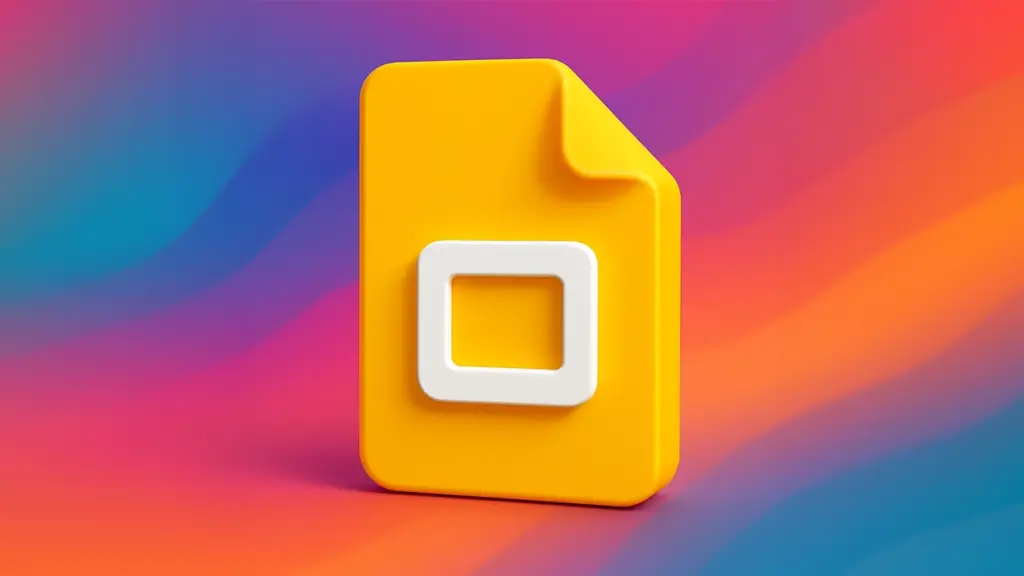



コメント